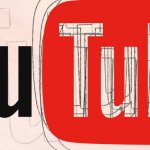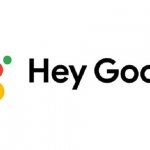Η Apple περιλαμβάνει δυνατότητες προσβασιμότητας στις συσκευές της που βοηθούν τους χρήστες με προβλήματα όρασης ή σωματικής και κινητικής δυσλειτουργίας. Ορισμένες ρυθμίσεις, όπως το “Reduce Transparency” μπορούν να βοηθήσουν αυτούς τους χρήστες. Δείτε πώς μπορείτε να αποκτήσετε γρήγορα πρόσβαση στα Accessibility Controls από τη γραμμή μενού ή το Κέντρο ελέγχου σε Mac.
Εάν χρησιμοποιείτε το λειτουργικό macOS Big Sur ή κάποια νεότερη έκδοση, μπορείτε να αποκτήσετε πρόσβαση σε αυτές τις λειτουργίες απευθείας από τη γραμμή μενού ή χρησιμοποιώντας το Κέντρο ελέγχου. Το μενού Accessibility Shortcuts φέρνει στο προσκήνιο πολλές λειτουργίες προσβασιμότητας που χρησιμοποιούνται συχνά, όπως η λειτουργία κλίμακας του γκρι, ώστε να μην χρειάζεται να μεταβαίνετε στις Προτιμήσεις συστήματος κάθε φορά που θέλετε να ενεργοποιήσετε ή να απενεργοποιήσετε μια λειτουργία.
Τα Αccessibility Shortcuts είναι μια επιπλέον ενότητα που μπορείτε να προσθέσετε στο τέλος του Κέντρου Ελέγχου και μπορεί να προστεθεί απευθείας στη γραμμή μενού.
Μόλις προστεθεί, θα έχετε πρόσβαση σε λειτουργίες όπως οι “Voice Over”, “Zoom”, “Invert Colors”, “Color Filters”, “Increase Contrast”, “Reduce Transparency”, “Sticky Keys”, “Slow Keys” ” Mouse Keys “, “Accessibility Keyboard” και ” Head Pointer “.
Για να το κάνετε αυτό, κάντε κλικ στο εικονίδιο “Apple” από τη “Γραμμή μενού” και μετά επιλέξτε το “Επιλογές συστήματος”.
Εδώ, κάντε κλικ στο κουμπί “Dock & Menu Bar“.
Από την πλευρική γραμμή, μετακινηθείτε προς τα κάτω και επιλέξτε “Accessibility Shortcuts”. Στη συνέχεια, κάντε κλικ στις επιλογές “Εμφάνιση στο Κέντρο ελέγχου” και “Εμφάνιση στη γραμμή μενού“.
Για να αποκτήσετε πρόσβαση στα “Accessibility Shortcuts” από το Κέντρο ελέγχου, κάντε κλικ στο εικονίδιο του Κέντρο ελέγχου από την επάνω δεξιά γωνία της οθόνης του Mac σας.
Τώρα, κάντε κλικ στο νέο εικονίδιο “Accessibility Shortcuts” από το κάτω μέρος.
Το μενού θα επεκταθεί και θα δείτε όλες τα Accessibility Controls.
Μπορείτε επίσης να μεταφέρετε και να αποθέσετε το εικονίδιο του “Accessibility Shortcuts” από το Κέντρο ελέγχου στη Γραμμή μενού.